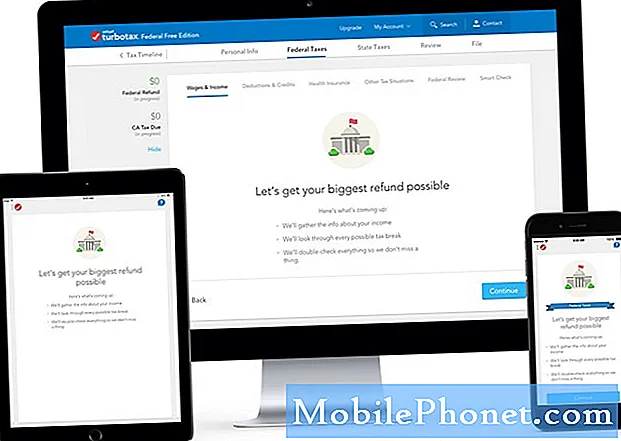Contente
De vez em quando, um telefone pode não conseguir captar sons ou voz se a porta do microfone estiver bloqueada. Se você acha que o microfone não está funcionando em seu Galaxy Note10 +, você deve verificar uma série de fatores para corrigi-lo. Descubra o que fazer exatamente abaixo.
Como consertar o problema de funcionamento do microfone do Galaxy Note10 + | não escolhendo voz ou som
Se o seu microfone Galaxy Note10 + não estiver funcionando e você não souber como resolver o problema, siga nossas sugestões abaixo.
Galaxy Note10 + microfone não funciona correção nº 1: verifique se há erro (s)
Se o microfone do Galaxy Note10 + não funcionar de repente, isso pode significar várias coisas. Um dos cenários possíveis é um bug exclusivo desenvolvido no sistema. Este bug pode causar um erro. Os erros geralmente são essenciais na solução de problemas, portanto, se houver um erro sempre que você ou um aplicativo tentar usar o microfone, anote-o. Em seguida, faça uma rápida pesquisa no Google sobre o erro para ver se há uma solução online que você possa tentar. Se o erro for comum, é provável que já haja uma solução para ele.
Galaxy Note10 + microfone não funciona correção nº 2: reiniciar o dispositivo
O microfone e outras formas de problemas de áudio podem desaparecer se um dispositivo for reinicializado. Se você ainda não experimentou, certifique-se de fazer agora. Pequenos bugs geralmente desaparecem por conta própria quando um sistema é atualizado com uma reinicialização. Alguns bugs podem se desenvolver se um computador ou telefone for deixado funcionando por um longo período de tempo. Uma reinicialização rápida pode apagá-los.
Tente reiniciá-lo normalmente primeiro pressionando o botão Liga / Desliga para acessar o menu de inicialização. Em seguida, selecione a opção Reiniciar e veja se funciona.
Outra forma de reiniciar o dispositivo é pressionando e segurando o botão Diminuir volume e a tecla Bixby / Power ao mesmo tempo por 10 segundos ou até que a tela do dispositivo seja ligada. Isso simula o efeito de ter desconectado a bateria do dispositivo. Se funcionar, isso pode desbloquear o dispositivo.
Se reiniciar regularmente não ajudar, tente o seguinte:
- Pressione e segure o botão Diminuir volume primeiro e não o solte.
- Enquanto o pressiona, pressione e segure a tecla Liga / Desliga.
- Mantenha as duas teclas pressionadas por 10 segundos ou mais.
O segundo procedimento de reinicialização tenta simular os efeitos da remoção da bateria. Em dispositivos mais antigos, desconectar a bateria costuma ser uma maneira eficaz de consertar dispositivos que não respondem. Se nada mudou, prossiga para as próximas sugestões.
Reinicializar seu dispositivo regularmente pelo menos uma vez por semana pode ser benéfico. Se você tende a esquecer coisas, sugerimos que configure seu telefone para reinicializar sozinho. Você pode agendá-lo para realizar essa tarefa seguindo estas etapas:
- Abra o aplicativo Configurações.
- Toque em Device Care.
- Toque nos 3 pontos na parte superior.
- Selecione Reinicialização automática.
Galaxy Note10 + microfone não funciona correção nº 3: solucionar problemas do aplicativo
Em alguns casos, um telefone pode encontrar um problema com um aplicativo que tenta usar a função de microfone. Se é isso que está acontecendo no seu caso, verifique se o problema está relacionado ao aplicativo. Estas são as coisas que você pode fazer:
- Forçar o encerramento do aplicativo
- Limpar cache do aplicativo
- Redefinir aplicativo / limpar dados
- Desinstalar aplicativo
Force o encerramento do aplicativo. A primeira etapa de solução de problemas que você deve seguir para solucionar um aplicativo com comportamento inadequado é reiniciá-lo. Isso pode funcionar se o problema for causado por pequenos bugs no próprio aplicativo. Estas são as duas maneiras de reiniciar um aplicativo.
Método 1: feche um aplicativo usando a chave de aplicativos recentes
- Na tela, toque na tecla programável Apps recentes (aquela com três linhas verticais à esquerda do botão Home).
- Assim que a tela Apps recentes for exibida, deslize para a esquerda ou direita para procurar o app. Ele deve estar aqui se você conseguiu executá-lo anteriormente.
- Em seguida, deslize para cima no aplicativo para fechá-lo. Isso deve forçar o fechamento. Se não estiver lá, basta tocar no aplicativo Fechar todos para reiniciar todos os aplicativos.
Método 2: feche um aplicativo usando o menu Informações do aplicativo
Outra maneira de forçar o fechamento de um aplicativo é acessando as próprias configurações do aplicativo. É um caminho mais longo em comparação com o primeiro método acima, mas é igualmente eficaz. Você deseja usar este método se planeja fazer outra solução de problemas para o referido aplicativo, como limpar seu cache ou dados. É assim que se faz:
- Abra o aplicativo Configurações.
- Toque em Apps.
- Toque no ícone Mais configurações (ícone de três pontos, canto superior direito).
- Toque em Mostrar aplicativos do sistema.
- Encontre e toque no aplicativo.
- Toque em Forçar parada.
Limpe o cache do aplicativo. Uma boa etapa de solução de problemas é limpar o cache do referido aplicativo. Isso é eficaz para corrigir pequenos bugs devido ao cache de aplicativo desatualizado. É assim que se faz:
- Vá para a tela inicial.
- Toque no ícone Apps.
- Abra o aplicativo Configurações.
- Toque em Apps.
- Se você estiver procurando por um sistema ou aplicativo padrão, toque em Mais configurações no canto superior direito (ícone de três pontos).
- Selecione Mostrar aplicativos do sistema.
- Encontre e toque no aplicativo apropriado.
- Toque em Armazenamento.
- Toque no botão Limpar cache.
Redefina o aplicativo / limpe os dados. Se o problema não desapareceu, você também pode tentar limpar os dados do aplicativo. Isso fará com que o aplicativo volte ao estado de fábrica. É assim que se faz:
- Vá para a tela inicial.
- Toque no ícone Apps.
- Abra o aplicativo Configurações.
- Toque em Apps.
- Se você estiver procurando por um sistema ou aplicativo padrão, toque em Mais configurações no canto superior direito (ícone de três pontos).
- Selecione Mostrar aplicativos do sistema.
- Encontre e toque no aplicativo apropriado.
- Toque em Armazenamento.
- Toque no botão Limpar dados.
- Reinicie o dispositivo e verifique o problema.
Desinstale o aplicativo. Se o aplicativo que você está solucionando for um aplicativo de terceiros, o que significa que não faz parte dos aplicativos originais que vieram com o software, você pode desinstalá-lo em vez de limpar seus dados. Às vezes, isso pode resolver os bugs do aplicativo de maneira mais eficaz.
Para excluir um aplicativo:
- Na tela inicial, deslize para cima ou para baixo a partir do centro da tela para acessar a tela de aplicativos.
- Abra o aplicativo Configurações.
- Toque em Apps.
- Certifique-se de que Tudo esteja selecionado (canto superior esquerdo). Se necessário, toque no ícone suspenso (canto superior esquerdo) e selecione Tudo.
- Localize e selecione o aplicativo apropriado. Se os aplicativos do sistema não estiverem visíveis, toque no ícone Mais opções (canto superior direito) e selecione Mostrar aplicativos do sistema.
- Toque em Desinstalar para excluir um aplicativo.
- Toque em OK para confirmar.
Outra forma de desinstalar facilmente um aplicativo é indo para a tela inicial ou de aplicativos e segurando o ícone do aplicativo. Veja como:
- Vá para a tela inicial ou de aplicativos.
- Encontre o aplicativo que deseja excluir.
- Toque e segure o ícone do aplicativo.
- Selecione Desinstalar.
Depois de excluir o aplicativo, reinicie o dispositivo antes de reinstalá-lo. Em seguida, verifique o problema e veja o que acontece.
Galaxy Note10 + microfone não funciona correção nº 4: desligue o Bixby Voice
Em dispositivos Samsung Galaxy mais antigos, como o S9, alguns usuários foram capazes de encontrar uma solução alternativa para um bug do microfone desligando o Bixby Voice. Não encontramos nenhuma prova de que isso pode ser aplicado a todos os problemas de microfone que não funcionam para todas as séries Samsung Galaxy ou com o Galaxy S10 em particular, mas você pode querer fazer isso para uma tentativa. Isso pode ser feito facilmente em alguns segundos, então vale a pena testar. Aqui está o que você pode fazer:
- Abrir configurações.
- Toque em Apps.
- Selecione Bixby Voice.
- Toque em Forçar parada.
Galaxy Note10 + microfone não funciona correção nº 5: redefinir as preferências do aplicativo
Como qualquer outro aplicativo e serviço, a função de microfone do Galaxy Note10 + depende de alguns aplicativos e serviços padrão para funcionar. Às vezes, um novo aplicativo ou até mesmo um usuário pode desativar um aplicativo crítico causando uma série de problemas. Para garantir que você tenha todos os aplicativos e serviços padrão funcionando, tente redefinir as preferências do aplicativo em seu dispositivo. Veja como:
- Abra o aplicativo Configurações.
- Toque em Apps.
- Toque em Mais configurações no canto superior direito (ícone de três pontos).
- Selecione Redefinir preferências do aplicativo.
- Reinicie o Note10 + e verifique o problema.
Galaxy Note10 + microfone não funciona correção nº 6: verifique se há aplicativos ruins
Às vezes, um problema do Android pode ser causado por um aplicativo inválido. Se o seu microfone Galaxy Note10 + parou de funcionar depois de instalar um aplicativo, você pode ter um problema com o aplicativo de terceiros. Isso pode acontecer devido a uma codificação ineficiente, malware ou um bug que os desenvolvedores de aplicativos não previram. O que você pode fazer como usuário é verificar executando o dispositivo no modo de segurança. Nesse modo, todos os aplicativos de terceiros serão suspensos, portanto, se o problema não ocorrer, a culpa deve ser de um aplicativo ruim. Para reiniciar seu dispositivo no modo de segurança:
- Pressione e segure o botão Liga / Desliga até que a janela Desligar apareça e depois solte.
- Toque e segure Desligar até que o prompt do modo de segurança apareça e depois solte.
- Para confirmar, toque em Modo de segurança.
- O processo pode levar até 30 segundos para ser concluído.
- Na reinicialização, “Modo de segurança” aparece no canto inferior esquerdo da tela inicial.
Lembre-se de que os aplicativos de terceiros estão desabilitados neste modo, portanto, o que você pode usar são os aplicativos pré-instalados. Se o problema do microfone não aparecer no modo de segurança, isso significa que o problema é devido a um aplicativo inválido. Desinstale o aplicativo que você instalou recentemente e veja se isso o corrigirá. Se o problema persistir, use o processo de eliminação para identificar o aplicativo não autorizado. Veja como:
- Inicialize no modo de segurança.
- Verifique o problema.
- Depois de confirmar que a culpa é de um aplicativo de terceiros, você pode começar a desinstalar os aplicativos individualmente. Sugerimos que você comece com os mais recentes adicionados.
- Depois de desinstalar um aplicativo, reinicie o telefone no modo normal e verifique o problema.
- Se o seu Note10 + ainda estiver com problemas, repita as etapas 1-4.
Galaxy Note10 + microfone não funciona correção nº 7: redefinição de fábrica
Apagar o software em seu dispositivo pode parecer drástico, mas é realmente um dos meios eficazes para resolver problemas de software no Android. Se nenhuma das sugestões acima funcionou até agora, você deve considerar fazer uma redefinição de fábrica neste momento. Isso o ajudará a saber se o problema é causado por um bug de software ou não. Saiba como redefinir o seu Note10 + para a configuração original abaixo.
Existem duas maneiras de redefinir seu dispositivo para a configuração original.
Método 1: como reinicializar o hardware no Samsung Galaxy Note10 + por meio do menu de configurações
Esta é a maneira mais fácil de limpar seu Galaxy Note10 +. tudo o que você precisa fazer é acessar o menu Configurações e seguir as etapas abaixo. Recomendamos este método se você não tiver problemas para acessar Configurações.
- Crie um backup de seus dados pessoais e remova sua conta do Google.
- Abra o aplicativo Configurações.
- Role e toque em Gerenciamento geral.
- Toque em Redefinir.
- Selecione Restaurar dados de fábrica a partir das opções fornecidas.
- Leia as informações e toque em Reiniciar para continuar.
- Toque em Excluir tudo para confirmar a ação.
Método 2: como reinicializar o hardware no Samsung Galaxy Note10 + usando botões de hardware
Se o seu caso é que o telefone não está inicializando, ou inicializa, mas o menu Configurações está inacessível, este método pode ser útil. Primeiro, você precisa inicializar o dispositivo no modo de recuperação. Depois de acessar a recuperação com sucesso, é o momento em que você começa o procedimento de redefinição mestre adequado. Podem ser necessárias algumas tentativas antes de acessar o Recovery, então seja paciente e tente novamente.
- Se possível, crie um backup de seus dados pessoais com antecedência. Se o seu problema o impede de fazer isso, simplesmente pule esta etapa.
- Além disso, você deseja ter certeza de remover sua conta do Google. Se o seu problema o impede de fazer isso, simplesmente pule esta etapa.
- Desligue o dispositivo. Isso é importante. Se você não conseguir desligá-lo, nunca será possível inicializar no modo de recuperação. Se você não conseguir desligar o dispositivo regularmente com o botão liga / desliga, espere até que a bateria do telefone se esgote. Em seguida, carregue o telefone por 30 minutos antes de inicializar no modo de recuperação.
- Pressione e segure a tecla Aumentar volume e a tecla Bixby / Liga / desliga.
- Quando o logotipo verde do Android for exibido, solte as duas teclas (‘Instalando atualização do sistema’ será exibido por cerca de 30 a 60 segundos antes de mostrar as opções do menu de recuperação do sistema Android).
- O menu da tela de recuperação aparecerá agora. Ao ver isso, solte os botões.
- Use o botão Diminuir volume até destacar ‘Wipe data / factory reset.’
- Pressione o botão liga / desliga para selecionar ‘Wipe data / factory reset.’
- Use Diminuir volume para destacar Sim.
- Pressione o botão Liga / desliga para confirmar a ação de limpar os dados do telefone.
Galaxy Note10 + microfone não funciona correção # 8: reparo
Nem todos os problemas do microfone são causados por software ou aplicativo. Se o microfone do Galaxy Note10 + ainda não está funcionando depois de realizar uma redefinição de fábrica, você pode supor por um motivo mais profundo. Pode ser um problema de firmware ou hardware defeituoso, portanto, neste estágio, você deve obter ajuda da Samsung. Visite sua loja Samsung local ou Centro de serviço para obter ajuda.
Se você for um dos usuários que encontrou um problema com seu dispositivo, informe-nos. Oferecemos soluções para problemas relacionados ao Android gratuitamente, portanto, se você tiver um problema com o seu dispositivo Android, basta preencher o pequeno questionário em esse link e tentaremos publicar nossas respostas nos próximos posts. Não podemos garantir uma resposta rápida, portanto, se o seu problema for urgente, encontre outra maneira de resolvê-lo.
Se você achar esta postagem útil, ajude-nos espalhando a palavra para seus amigos. TheDroidGuy também tem presença em redes sociais, então você pode querer interagir com nossa comunidade em nossas páginas do Facebook e Google+.